如何在 PC/Mac/iPhone/Android 上录制网站视频
录制来自所有来源的网站视频。免费下载并使用 Video Recorder 或 Window Recorder 来获取在线视频和音频,以进行 1:1 离线播放。
安全下载
安全下载

关于从主流网站录制视频,您可能希望这样做以便离线在线观看电影或稍后回顾您参加的在线课程。但无论出于何种原因,情况是您不知道如何从网站录制视频。幸运的是,有几种方法可用,具体取决于您使用的设备。确保您尊重您正在录制的网站的版权和服务条款。未经许可,请勿共享或转售这些录制的视频。它仅供个人观看。
指南列表
使用 AnyRec 屏幕录像机录制网站视频 使用 OBS 从网站录制屏幕视频 使用免费在线屏幕录像机 如何在 Android/iPhone 上录制网站视频 无法从网站录制视频?使用这些修复方法! 关于网站视频录制的常见问题| 浏览器屏幕录像机 | 为什么选择 | 为什么不选择 | 支持的操作系统 |
|---|---|---|---|
| AnyRec Screen Recorder | 轻量易用。您可以灵活地录制整个屏幕、浏览器窗口或自定义区域。 | 需要升级完整版才能访问高级编辑器。 | 视窗、Mac |
| OBS | 支持多源录音,具有可定制的布局和工具。 | CPU占用高,低端电脑录制时可能会频繁死机。 | 视窗、Mac、Linux |
| 免费在线屏幕录像机 | 无需额外安装。100% 可免费从 bowsers 录制在线视频。 | 最大帧率为24fps。 | 在线的 |
| iOS 屏幕录像机 | 内置于所有 iPhone。您可以通过控制中心开始快速录音。 | 仅将视频录制为 MOV 格式。 | iPhone (iOS 11 及更高版本) |
| AZ 屏幕录像机 | 支持内部录音,无需 root。 | 免费版本包含广告。 | 安卓系统,苹果手机 |
如何从网站录制视频 [Windows/Mac]
AnyRec Screen Recorder 给出了五种方法中从网站录制视频的终极方法。该工具是一款适合所有人的轻量级但功能强大的录音软件。您可以使用它来录制在线、通话、会议、游戏、课程以及网站时刻。更不用说它也没有水印,这个离线工具也非常轻量级,不会使用互联网或占用太多的处理存储,这保证了网站视频的顺利录制。此外,您可以选择一个区域来录制网站视频,无论是全屏、选定窗口还是自定义任何部分。使用这款用户友好的录像机,您可以轻松捕捉特殊时刻、编辑视频并将其保存为您想要的格式。

在所有网站上进行视频捕获,无需弹出窗口。
灵活录制浏览器音频和麦克风语音。
获取高级视频修剪器、压缩器和更多工具。
网站视频录制无水印、时间限制或质量损失。
安全下载
安全下载
步骤1。推出后不久 AnyRec Screen Recorder,单击“录像机”按钮。确保您要在网站上录制的视频已准备就绪。

第2步。然后,继续选择所需的记录区域,无论是“完整”还是“自定义”选项。假设您选择“自定义”,您可以轻松自定义区域或选择活动窗口。

第 3 步。启用音频选项,例如“系统声音”以捕获计算机音频和“麦克风”选项以进行旁白录制。稍后,单击“REC”按钮即可开始。

步骤4。完成后,单击“停止”按钮移动到“预览”窗口,观看视频,并检查是否需要修剪。单击“完成”按钮保存网站上录制的视频。

安全下载
安全下载
如何使用OBS录制网站视频
另一种值得在网站外录制视频的方法是通过 OBS Studio。它为 Windows、Mac 和 Linux 操作系统提供免费和开源的录制。有了它,您可以轻松地在计算机上录制视频、直播,甚至使用网络摄像头录制视频以包含您的反应。以下是如何使用 OBS Studio 录制来自 Internet 的视频:
步骤1。准备视频,然后启动 OBS Studio。单击左上角的“添加”按钮添加新场景。然后,在“源”部分下,单击“添加”按钮添加“音频输入”、“输出捕获”和“浏览器”。
您还可以根据您的条件选择“显示捕获”和“窗口捕获”来录制视频。
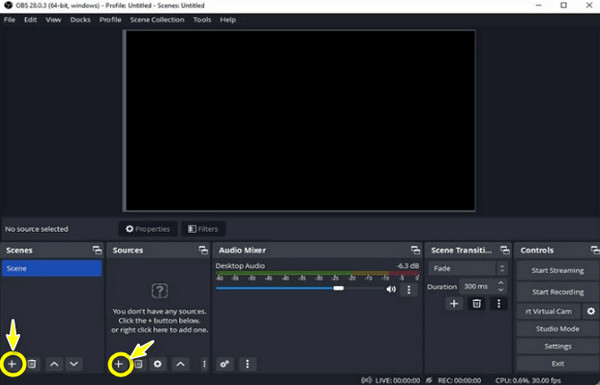
第2步。如果您想使用网络摄像头从网站录制视频,请不要忘记添加“视频捕获设备”。之后,将“URL”粘贴到浏览器中,就会显示在场景中;您可以调整位置和大小。
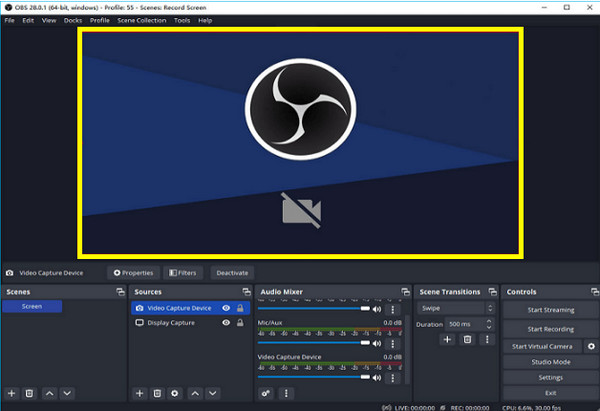
第 3 步。一切确定后,点击“开始录制”按钮即可播放视频;完成后单击“停止录制”按钮。要查看录音,请单击“文件”按钮并选择“显示录音”。
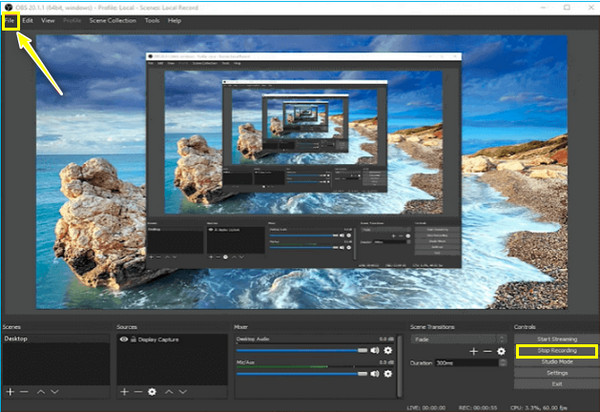
免费在线将网站视频录制为 MP4
在所有必须安装的从网站录制视频的程序之后,如果您希望有一种舒适的方式从网站捕获视频而无需安装任何东西, AnyRec 免费屏幕录像机 为您量身打造!作为一款在线屏幕录制工具,它不会妨碍您发挥出色表现,因为它能够免费录制视频通话、视频、游戏玩法等!
- 免费从网站录制带或不带音频的视频。
- 保存您的录音,并让您在历史列表中整理它们。
- 在任何场景下提供高质量的视频和音频。
- 可以在录制过程中添加绘图和注释。
步骤1。参观 AnyRec 免费屏幕录像机 官方网站。稍后,单击“立即录制”按钮,然后选择录制区域和音频选项。请注意,网站上的视频应该已准备就绪。
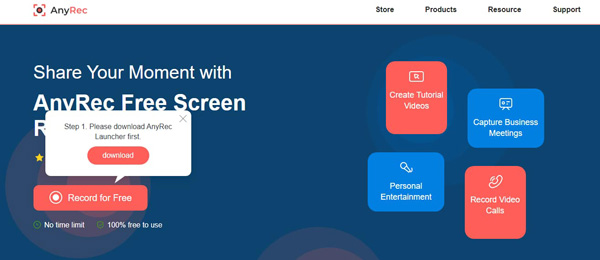
第2步。一切准备就绪后,单击“录制”按钮即可开始。结束后,单击“停止”按钮并决定导出时使用“WMV”还是“MP4”格式。
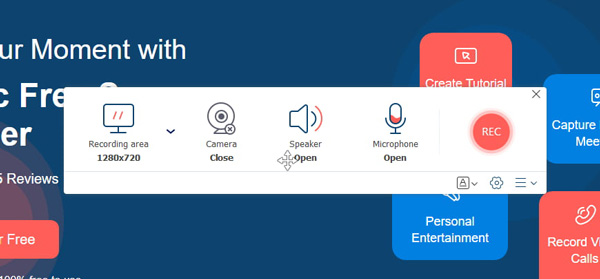
如何在 Android/iPhone 上录制网站视频
计算机已经够多了,现在开始讨论在移动设备(例如 Android 和 iPhone)上从网站录制视频。两者都提供了一种简单、快速且独特的方式来录制网站视频;有关更多详细信息,请继续阅读以了解您将在手机上使用的录音工具。
使用默认录像机在 iPhone 上录制在线网站的视频
借助 iPhone 内置的录像机,您可以轻松地从网站录制视频,而无需担心水印、限制等问题。该功能在iOS 11及更高版本中引入,现已成为iPhone最有价值的功能之一。但不要对它抱有太大期望,因为它可能无法满足您的质量期望。无论如何,要进行基本录制,请参阅录制浏览器视频的详细教程:
步骤1。打开您要录制的网站视频。然后,对于有 Home 键的 iPhone,向上滑动即可看到“控制中心”中的“屏幕录像机”;对于没有 Home 键的 iPhone,则从右上角“向下滑动”即可。
第2步。在控制中心中,点击“屏幕录制”或“圆圈”按钮开始 3 秒倒计时。
第 3 步。视频完成后,点击上方浮动的“红色”录制按钮或打开“控制中心”即可停止录制网站视频。然后可以在“照片”应用程序上观看录制的视频。
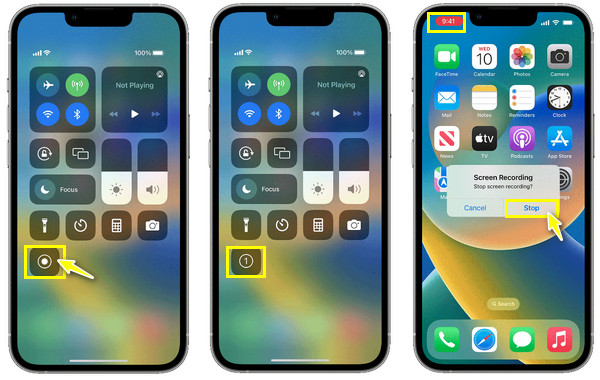
使用 AZ Screen Recorder 在 Android 上录制网站上的在线视频
至于 Android,有很多录音机应用程序可以帮助录制网站上的视频;其中最好的一个是 AZ 屏幕录像机。与内置记录的工作原理类似,该应用程序支持捕获屏幕视频、通话、游戏和直播。 Android 用户还可以使用它对录制的视频进行基本编辑。要了解如何从网站录制视频,请继续阅读完整步骤。
步骤1。在 Android 设备上安装 AZ Screen Recorder 后,启动它。您将立即在屏幕上看到一个“栏”。
第2步。在应用程序内,点击“录制”按钮开始从网站录制视频并等待三秒倒计时。
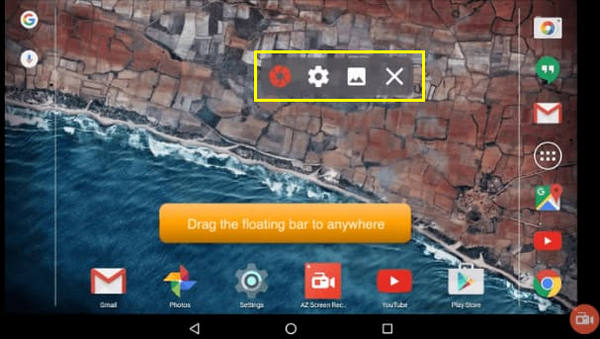
解决网站视频录制失败问题
您可能会遇到以下情况 录制时视频空白或黑屏。这是因为网站检测到屏幕录制并将其阻止。不稳定的网络和浏览器兼容性问题也会导致此录制错误。但不要担心。您可以使用以下解决方案来绕过屏幕录制不起作用的问题。
- 将您的浏览器和屏幕录像机软件更新到最新版本。
- 提高视频录制质量,增加或减少帧速率,以及更改屏幕录制区域。
- 测试互联网速度,看看它是否会导致您的视频滞后、暂停或崩溃。
- 退出后台程序以避免软件冲突。
- 检查是否有足够的存储空间来存储您的录制视频。
- 使用另一部手机或相机录制视频。
关于网站视频录制的常见问题
-
如何从网站中提取视频?
您可以使用本文中提到的方法从网站录制视频以供离线观看,或者获取一个转换器来帮助您复制粘贴 URL 并选择 MP4 作为格式。
-
我可以使用 Xbox Game Bar 从网站录制视频吗?
是的。 Windows有一个称为内置录音机的东西,它是主要用于游戏的Xbox游戏栏,但它也适用于任何应用程序。您可以利用这个内置工具从网站录制您想要的视频。
-
Android 手机是否像 iPhone 一样内置屏幕录像机?
是的。运行 11 或更高版本的 Android 手机配有内置屏幕录制工具。但如果您使用的是 Android 11 之前的版本,请使用第三方录制器从网站录制视频。
-
如何在 Mac 上从网站捕获视频?
您可以信任 QuickTime Player 在您的屏幕上录制视频。在文件中访问它后,通过单击菜单栏中的新屏幕录像机开始录制。您可以信任 QuickTime Player 在您的屏幕上录制视频。在文件中访问它后,通过单击菜单栏中的新屏幕录像机开始录制。
-
我还可以使用哪些其他在线屏幕录像机来录制网站外的视频?
除了讨论的工具之外,您还可以考虑使用以下在线工具:Loom、VEED.IO、FlexClip、ClipChamp 等,让您在网站上捕获带有音频的视频。
结论
从网站录制视频就是这么简单!如您所见,如果您有合适的屏幕录制工具,例如 iPhone 内置的 OBS Studio、Android 版 AZ Screen Recorder 等,录制起来就会容易得多。这样您就可以保存无法下载但可以观看的视频。即使无法复制视频链接,您仍然可以通过捕获其视频和音频来制作数字副本。简而言之, AnyRec Screen Recorder 是更实用的录音方法的首选软件!除了从网站捕获视频外,您还可以编辑和享受更多录制选项。强大的功能和高质量的结果在这里等着您!
安全下载
安全下载
